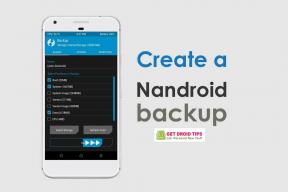Correction: PGA Tour 2K23 bloqué sur l'écran de chargement
Miscellanea / / April 29, 2023
HB Studios et 2K Games ont récemment mis au point un jeu vidéo de golf très attendu appelé ‘Tournée PGA 2K23‘ presque après deux ans avec deux éditions numériques de luxe. Il comprend plus de nouvelles fonctionnalités, des cours de licence, PGA TOUR MyCAREER, etc.
Comme ce jeu vient d'être lancé, certains joueurs ne peuvent pas lancer ou jouer correctement au jeu car plusieurs rapports sortent que le jeu PGA Tour 2K23 reste bloqué sur l'écran de chargement de votre PC, ce qui est frustrant. Si vous rencontrez des difficultés pour jouer à PGA Tour 2K23, votre ordinateur est peut-être erroné. Heureusement, nous avons mentionné quelques solutions de contournement possibles pour vous aider à réparer l'écran de chargement bloqué sur PGA Tour 2K23.

Contenu des pages
-
Correction: PGA Tour 2K23 bloqué sur l'écran de chargement
- 1. Configuration requise pour le système de paiement
- 3. Placez correctement le stockage et la RAM dans la fente
- 4. Mettre à jour les pilotes GPU
- 5. Fermer les tâches d'arrière-plan inutiles
- 6. Mise à jour PGA Tour 2K23
- 7. Vérifier les mises à jour Windows
- 8. Essayez de désactiver les applications de superposition
- 9. Effectuer un démarrage propre
- 10. Vérifier les fichiers du jeu
Correction: PGA Tour 2K23 bloqué sur l'écran de chargement
Consultez les méthodes de dépannage suivantes ci-dessous pour résoudre facilement un tel problème sur votre ordinateur Windows. Alors, sans plus tarder, passons au guide ci-dessous.
1. Configuration requise pour le système de paiement
Vérifiez la configuration système requise avant de tirer une quelconque conclusion. Si au cas où, la configuration de votre ordinateur n'est pas suffisamment compatible, vous pouvez rencontrer des problèmes avec le lancement du jeu et le gameplay.
Exigences minimales:
Annonces
- SE : Windows 7 64 bits, Windows 8.1 64 bits
- Processeur: AMD FX-6200 ou Intel Core i5-760 à 2,80 GHz
- Mémoire: 6 Go de RAM
- Graphique: AMD Radeon HD 7850 ou NVIDIA GTX 660 avec 2 Go de RAM
- DirectX : Variante 11
- Réseau: connexion Internet à haut débit
- Stockage: 12 Go d'espace disponible
- Carte son: Compatibilité DirectX 11
Exigences recommandées:
- SE : Windows 10 64 bits
- Processeur: AMD FX-8350 ou Intel Core i5-4670 à 3,40 GHz
- Mémoire: 8 Go de RAM
- Graphique: AMD AMD Radeon RX 5700 XT ou NVIDIA GeForce RTX 2070 SUPER
- DirectX : Variante 11
- Réseau: connexion Internet à haut débit
- Stockage: 12 Go d'espace disponible
- Carte son: Compatibilité DirectX 11
2. Augmenter la RAM virtuelle
La mémoire virtuelle combine votre RAM avec un espace temporaire sur votre disque dur. Si vous manquez de RAM et que la taille par défaut de votre mémoire virtuelle n'est pas assez grande pour vos besoins, vous devrez l'augmenter manuellement.
- appuie sur le Logo Windows touche du clavier et tapez réglages avancés du système.
- Cliquer sur Afficher les paramètres système avancés.
- Cliquer sur Paramètres > Cliquez sur le Avancé onglet > Cliquez sur Changement.
- Décochez la case à côté de Gérer automatiquement la taille du fichier d'échange pour tous les lecteurs.
- Sélectionnez votre C: conduire [Où vous avez installé Windows] > Cliquez sur le Choix bouton à côté de Format personnalisé et tapez 4096 dans la zone de texte du Taille initiale (Mo) et Taille maximale (Mo).
Note: Il est toujours préférable d'augmenter la mémoire virtuelle trois fois plus que la taille actuelle de la RAM. [1 Go = 1024 Mo]
Annonces
- Cliquer sur Ensemble et puis D'ACCORD pour enregistrer les modifications.
- Redémarrez votre ordinateur et votre jeu.
3. Placez correctement le stockage et la RAM dans la fente
Il est également recommandé de retirer le panneau latéral de l'armoire CPU de votre PC, puis de débrancher le composant HDD/SSD et RAM de l'emplacement. Nettoyez délicatement l'emplacement et le composant, puis replacez-les correctement pour vérifier si le problème du PGA Tour 2K23 bloqué sur l'écran de chargement a été corrigé.
4. Mettre à jour les pilotes GPU
Si, au cas où, vous n'auriez pas mis à jour votre pilote graphique sur l'ordinateur Windows, assurez-vous d'installer la dernière version du correctif. Pour ce faire, vous devrez vérifier les mises à jour disponibles en suivant les étapes ci-dessous :
- Presse Windows + X clés pour ouvrir le Menu Lien rapide.
- Maintenant, cliquez sur Gestionnaire de périphériques de la liste > Double-cliquez sur Prises d'écran.
- Clic-droit sur la carte graphique dédiée que vous utilisez.

Annonces
- Ensuite, sélectionnez Mettre à jour le pilote > Choisissez de Rechercher automatiquement des pilotes.
- Si une mise à jour est disponible, le système la téléchargera et l'installera automatiquement.
- Une fois cela fait, redémarrez l'ordinateur pour appliquer les modifications immédiatement.
5. Fermer les tâches d'arrière-plan inutiles
Une autre chose que vous pouvez faire est de fermer les tâches d'arrière-plan inutiles sur votre PC pour vous assurer qu'il n'y a pas de consommation supplémentaire de ressources système en arrière-plan. Pour effacer les tâches en arrière-plan :
- appuie sur le Ctrl + Maj + Échap clés pour ouvrir Gestionnaire des tâches.
- Clique sur le Processus onglet > Sélectionnez la tâche que vous souhaitez fermer.

- Une fois sélectionné, cliquez sur Tâche finale. Assurez-vous de suivre les étapes pour chaque tâche individuellement.
- Une fois cela fait, redémarrez votre ordinateur pour modifier les effets immédiatement.
6. Mise à jour PGA Tour 2K23
Si, au cas où vous n'auriez pas mis à jour votre jeu PGA Tour 2K23 pendant un certain temps, assurez-vous de suivre les étapes ci-dessous pour vérifier les mises à jour et installer le dernier correctif (si disponible). Pour faire ça:
- Ouvrez le Fumer client > Aller à Bibliothèque > Cliquez sur Tournée PGA 2K23 du volet de gauche.
- Il recherchera automatiquement la mise à jour disponible. Si une mise à jour est disponible, assurez-vous de cliquer sur Mise à jour.
- L'installation de la mise à jour peut prendre un certain temps > Fermez le client Steam.
- Enfin, redémarrez votre PC pour appliquer les modifications et relancez le jeu.
7. Vérifier les mises à jour Windows
Il y a de fortes chances que la version de votre système d'exploitation Windows soit suffisamment obsolète ou corrompue. Si vous ressentez également la même chose, suivez les étapes ci-dessous pour vérifier les mises à jour Windows. Si la mise à jour est disponible, installez-la. Les dernières mises à jour logicielles proposent toujours des corrections de bogues et des améliorations. Pour faire ça:
- Presse Windows + je clés pour ouvrir le Paramètres Windows menu.
- Cliquez ensuite sur Mise à jour et sécurité > Sélectionnez Vérifier les mises à jour sous le Windows Update section.

- Si une mise à jour des fonctionnalités est disponible, sélectionnez Télécharger et installer.
- Attendez un moment jusqu'à ce que la mise à jour soit terminée.
- Enfin, redémarrez votre PC pour appliquer les modifications immédiatement.
8. Essayez de désactiver les applications de superposition
Publicité
Quelques applications populaires ont leur programme de superposition qui peut éventuellement s'exécuter en arrière-plan et entraîner des performances de jeu ou même des problèmes de lancement. Vous devez les désactiver pour résoudre le problème en suivant les étapes ci-dessous :
Désactiver la superposition Discord
- Lancez le Discorde app > Cliquez sur le icône d'engrenage au fond.
- Cliquer sur Recouvrir sous Paramètres de l'application > Allumer le Activer la superposition dans le jeu.
- Clique sur le Jeux onglet > Sélectionner Tournée PGA 2K23.
- Enfin, éteindre le Activer la superposition dans le jeu basculer.
- Assurez-vous de redémarrer votre PC pour appliquer les modifications.
Désactiver la barre de jeu Xbox
- Presse Windows + je clés pour ouvrir Paramètres Windows.
- Cliquer sur Jeux > Aller à Barre de jeu > Désactiver Enregistrez des extraits de jeu, des captures d'écran et diffusez-les à l'aide de la barre de jeu option.
Si, au cas où, vous ne parvenez pas à trouver l'option Game Bar, recherchez-la dans le menu Paramètres de Windows.
Désactiver la superposition d'expérience Nvidia GeForce
- Lancez le Expérience Nvidia GeForce app > Rendez-vous sur Paramètres.
- Clique sur le Général onglet > Désactiver le Superposition en jeu option.
- Enfin, redémarrez le PC pour appliquer les modifications et relancez le jeu PGA Tour 2K23.
N'oubliez pas non plus que vous devez désactiver certaines autres applications de superposition telles que MSI Afterburner, Rivatuner, le logiciel RVB ou toute autre application de superposition tierce qui s'exécute toujours en arrière-plan.
9. Effectuer un démarrage propre
Certaines applications et leurs services peuvent démarrer automatiquement lors du démarrage immédiat du système. Dans ce cas, ces applications ou services utiliseront de nombreuses connexions Internet et ressources système. Si vous ressentez également la même chose, effectuez un démarrage en mode minimal sur votre ordinateur pour vérifier le problème. Pour faire ça:
- Presse Windows + R clés pour ouvrir le Courir boite de dialogue.
- Maintenant, tapez MSConfig et frappe Entrer ouvrir Configuration du système.
- Allez à la Prestations de service onglet > Activer le Cacher tous les services Microsoft case à cocher.

- Cliquer sur Désactiver tous les > Cliquez sur Appliquer et puis D'ACCORD pour enregistrer les modifications.
- Maintenant, allez au Commencez onglet > Cliquez sur Ouvrir le gestionnaire de tâches.
- L'interface du gestionnaire de tâches s'ouvrira. Allez ici à la Commencez languette.
- Cliquez ensuite sur la tâche particulière qui a un impact de démarrage plus élevé.
- Une fois sélectionné, cliquez sur Désactiver pour les désactiver du processus de démarrage.
- Effectuez les mêmes étapes pour chaque programme qui a un impact de démarrage plus élevé.
- Une fois cela fait, assurez-vous de redémarrer votre ordinateur pour appliquer les modifications.
10. Vérifier les fichiers du jeu
Si, au cas où, il y a un problème avec les fichiers du jeu et qu'il est corrompu ou manquant, assurez-vous d'appliquer cette méthode pour vérifier facilement le problème.
- Lancement Fumer > Cliquez sur Bibliothèque.
- Clic-droit sur Tournée PGA 2K23 dans la liste des jeux installés.
- Maintenant, cliquez sur Propriétés > Aller à Fichiers locaux.

- Cliquer sur Vérifier l'intégrité des fichiers du jeu.
- Vous devrez attendre que le processus soit terminé.
- Une fois terminé, redémarrez votre ordinateur.
C'est ça, les gars. Nous supposons que ce guide vous a été utile. Pour d'autres questions, vous pouvez commenter ci-dessous.